Der Verlust Ihres Root-Passworts kann ziemlich beunruhigend sein, vor allem, weil der Root-Benutzer der privilegierteste Benutzer in einem Linux-System ist. Dies bedeutet, dass Sie keine Aufgaben ausführen können, die dem Root-Benutzer vorbehalten sind. Glücklicherweise gibt es eine Problemumgehung, die Ihnen helfen kann, ein Root-Passwort zurückzusetzen. In dieser Anleitung führen wir Sie Schritt für Schritt durch das Zurücksetzen Ihres Root-Passworts unter Debian 11 über das GRUB-Menü.
Schritt 1:Debian-System neu starten
Starten Sie zunächst Ihr Debian 11-System neu. Sobald das GRUB-Menü erscheint, drücken Sie bei der ersten GRUB-Menüauswahl die Taste „e“ auf Ihrer Tastatur. Dadurch gelangen Sie zu den GRUB-Einstellungen.
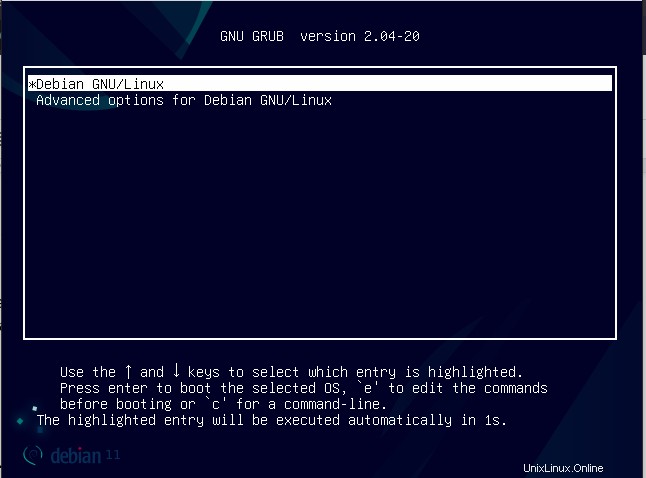
Schritt 2:Boot-Grub-Konfiguration bearbeiten
Suchen Sie als Nächstes die Zeile, die mit ‘linux‘ beginnt. Navigieren Sie mit den Pfeiltasten bis zum Ende dieser Zeile und direkt nach ‘ro quiet‘ fügen Sie die Zeile init=/bin/bash an.
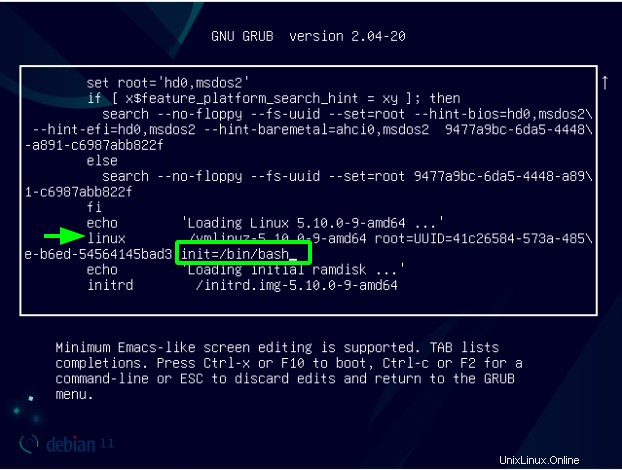
Drücken Sie als Nächstes Strg + x um in den Einzelbenutzermodus zu booten. Dadurch gelangen Sie in die Root-Konsole. Ändern Sie dann das Zugriffsrecht von Nur-Lesen auf Lesen-Schreiben, um das Passwort zurückzusetzen. Führen Sie den folgenden Befehl aus, um das Root-Dateisystem im Lese- und Schreibmodus zu mounten:
$ /# mount -n -o remount,rw /
Schritt 3:Passwort zurücksetzen
Danach setzen Sie das Root-Passwort mit dem folgenden Befehl zurück:
$ passwd
Das System fordert Sie auf, ein neues Passwort festzulegen. Geben Sie das Kennwort zur Bestätigung ein und wiederholen Sie es. Wenn alles in Ordnung ist, sollten Sie die Meldung „Passwort erfolgreich aktualisiert“ erhalten.
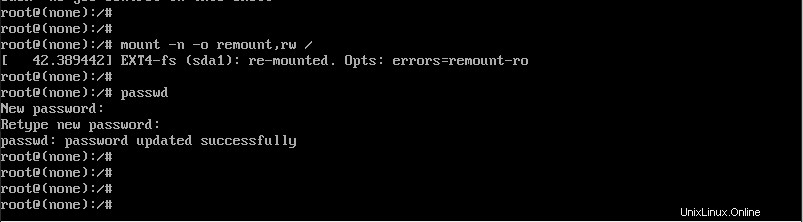
Drücken Sie zum Beenden und Neustarten Strg + Alt + Entf. Sie können sich jetzt als Root-Benutzer mit dem neuen Passwort anmelden.
Befolgen Sie die obigen Schritte, um Ihr Root-Passwort unter Debian 11 schnell zurückzusetzen. Falls Sie sich nicht an Ihr Root-Passwort erinnern können, hoffen wir, dass Ihnen dieses Tutorial die Qual und den Schmerz erspart hat und Sie Ihr Passwort mit den drei einfachen Schritten ganz einfach zurücksetzen können haben wir dokumentiert.